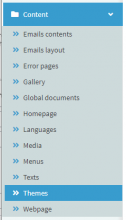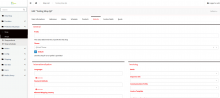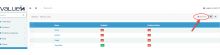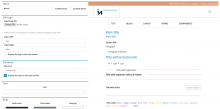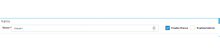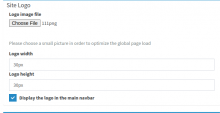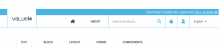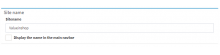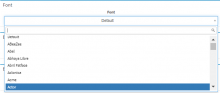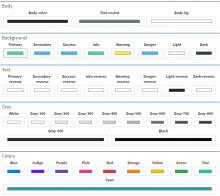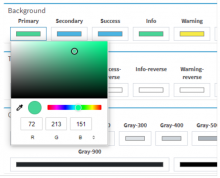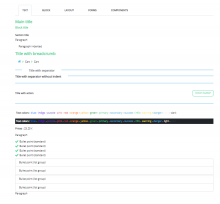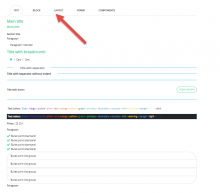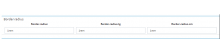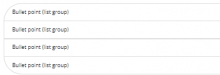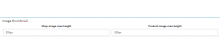Objectifs de la page thème :
Le thème roller permet de configurer l'univers graphique du site web e-commerce et de l'interface d'administration.
Vous pouvez sélectionner l'univers de couleurs, le logo, la police de caractères de votre entreprise ou de votre marque.
Comment rediriger :
Allez dans le menu de navigation gauche de la page d'administration ->> Config ->> Thème roller
Description de la section
Vous pouvez créer différents univers graphiques pour chaque boutique. Vous trouverez sur cette page les différents univers graphiques créés.
Pour accéder à l'univers graphique ou le modifier, vous pouvez cliquer directement sur le nom du thème.
Comment activer Theme Roller pour une boutique en particulier
Allez dans le menu de navigation à gauche Boutique ->> Boutiques ->>
Cliquez sur le nom de la boutique. La page détaillée de la boutique s'ouvre. Allez ensuite dans l'onglet « Site web ».
Sélectionnez le thème dans la liste déroulante. Cliquez ensuite sur le bouton « Mettre à jour » pour enregistrer les modifications.
Le thème sélectionné est désormais appliqué à la boutique.
Pour créer un nouveau thème, cliquez sur +Ajouter nouveau :
puis vous redirigez vers la page de création :
puis vous êtes redirigé vers la page de création :
- Côté gauche > où vous pouvez configurer l'univers graphique,
- Côté droit > où vous pouvez visualiser votre configuration.
Dans un premier temps, vous insérez le nom de votre univers graphique et vous indiquez s'il est activé pour la boutique et/ou l'environnement d'administration.
À la deuxième étape, vous pouvez insérer le logo de l'entreprise.
Vous insérez le logo en cliquant sur « Choisir un fichier » sous « Fichier image du logo », puis vous sélectionnez le fichier du logo.
Vous pouvez modifier la taille d'affichage du logo.
Pour afficher le logo, cochez la case « Afficher le logo dans la barre de navigation principale ».
Vous pouvez visualiser l'affichage de la boutique sur le côté droit de l'écran :
À la troisième étape, vous pouvez choisir un nom pour la boutique et l'afficher.
Pour afficher le nom de la boutique, cochez la case « Afficher le nom dans la barre de navigation principale ».
À l'étape suivante, vous pouvez appliquer la police de votre choix :
Pour modifier les couleurs des différents blocs et du texte, sélectionnez la partie souhaitée :
Vous pouvez insérer le code pentone :
Vous pouvez visualiser le paramètre et la modification :
Vous pouvez visualiser toutes les modifications ou tous les paramètres sur les différents blocs :
Vous pouvez arrondir le carré du produit :
Vous pouvez visualiser le réglage directement sur l'écran de droite :
Vous pouvez calibrer la taille maximale des images directement sur la solution :
Vous pouvez voir les zones concernées par les changements à l'emplacement ci-dessous.
https://doc.valuein.fr/fr/valueinshop/admin/config/theme/edit_theme/
Conseils
Nous vous conseillons de rendre accessible un thème roller.